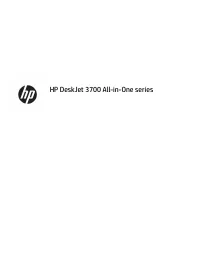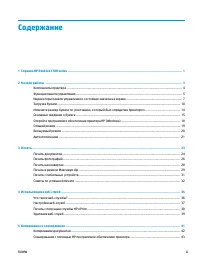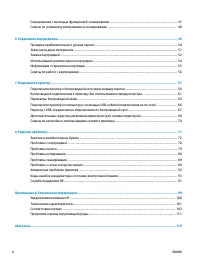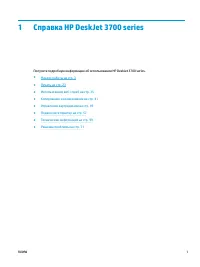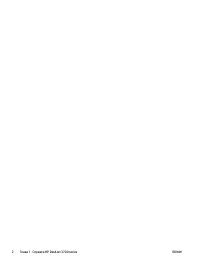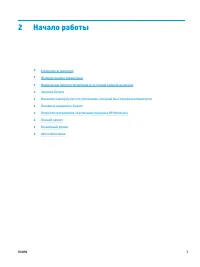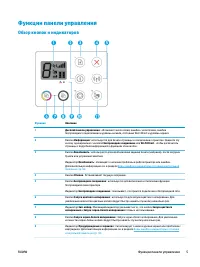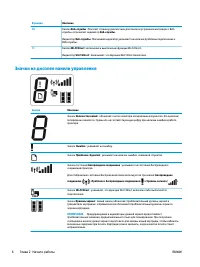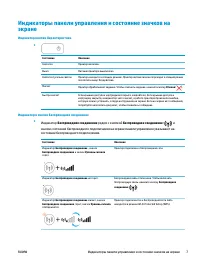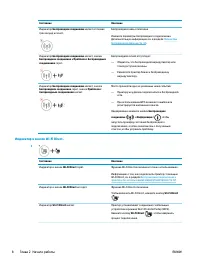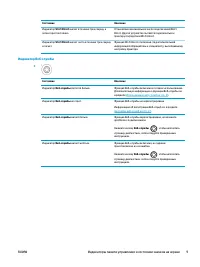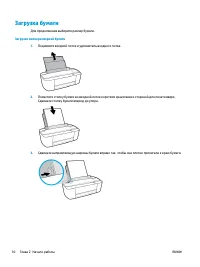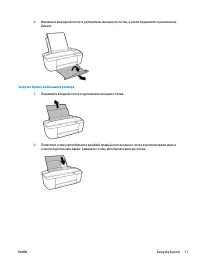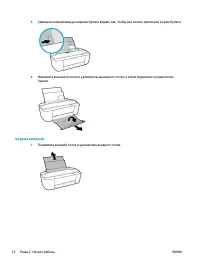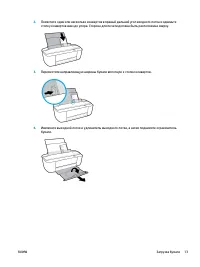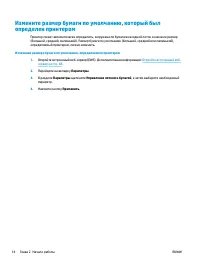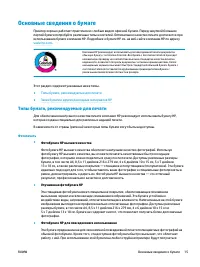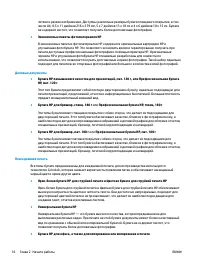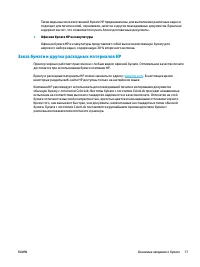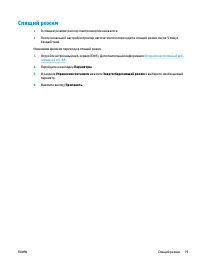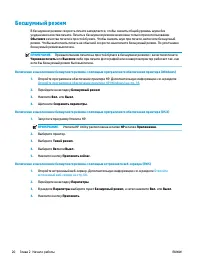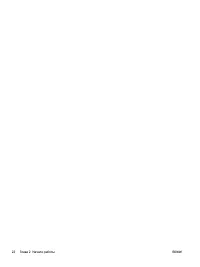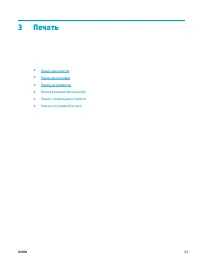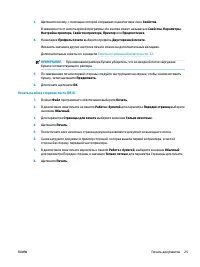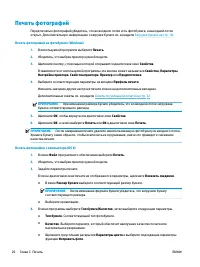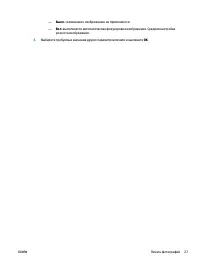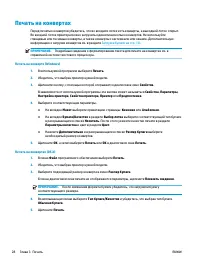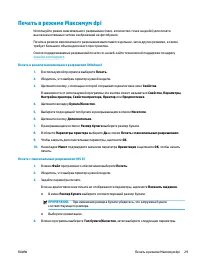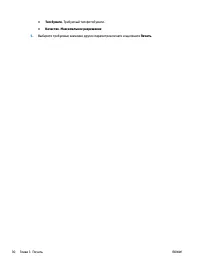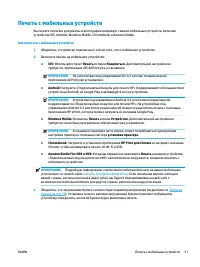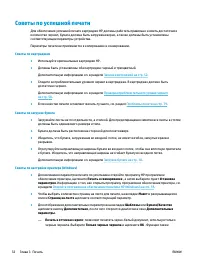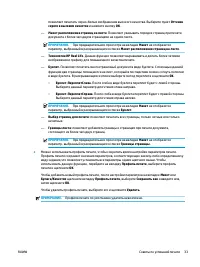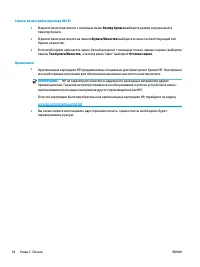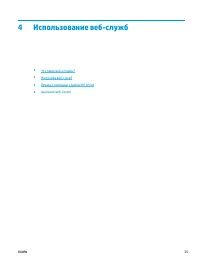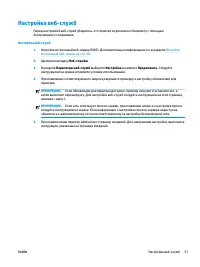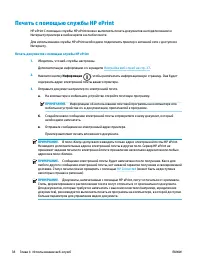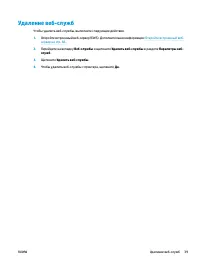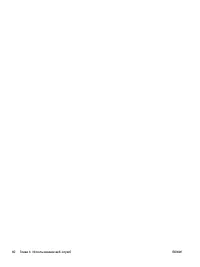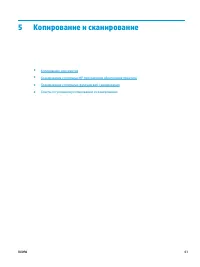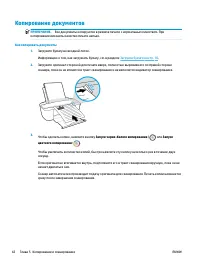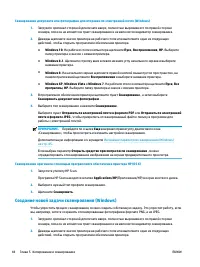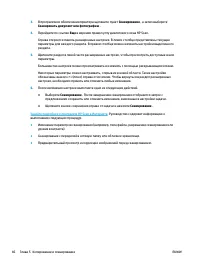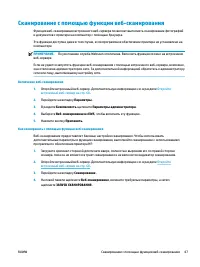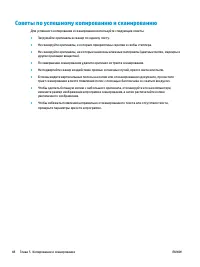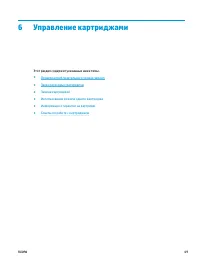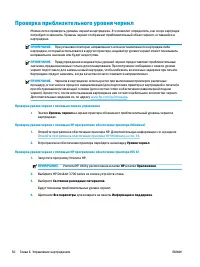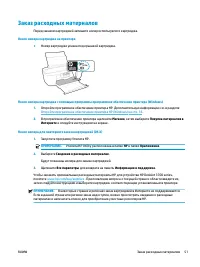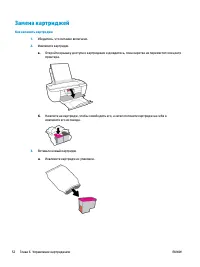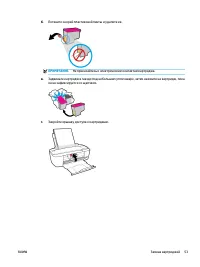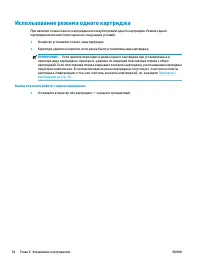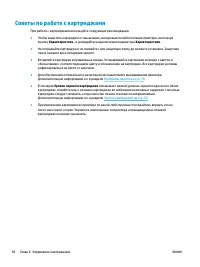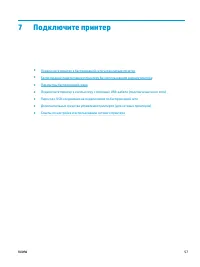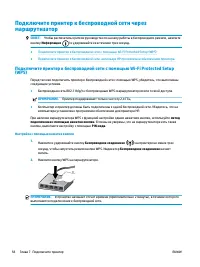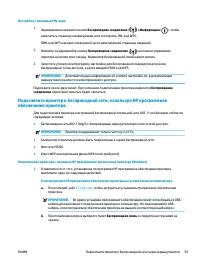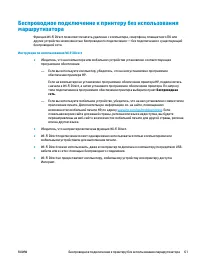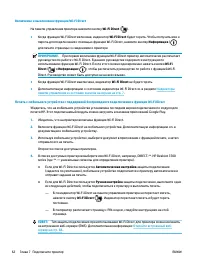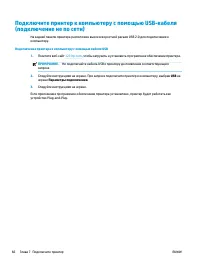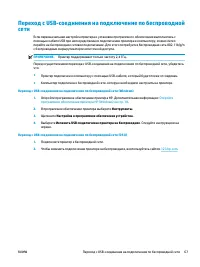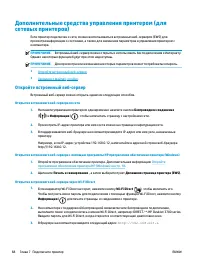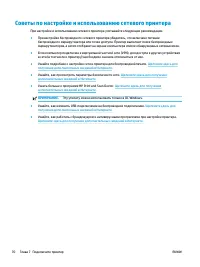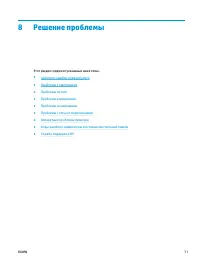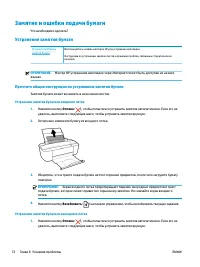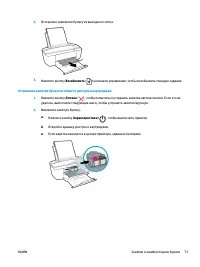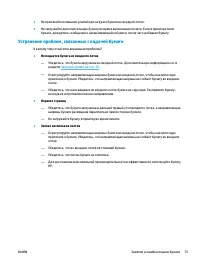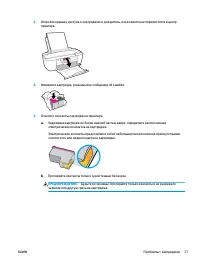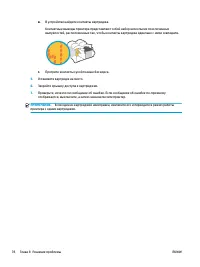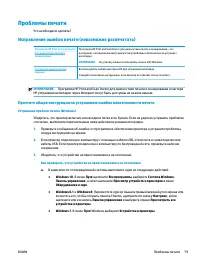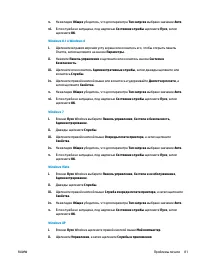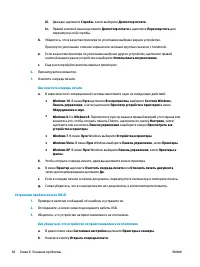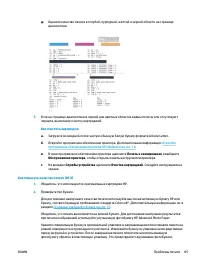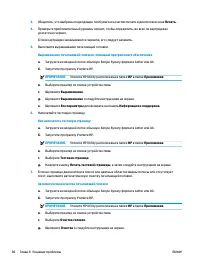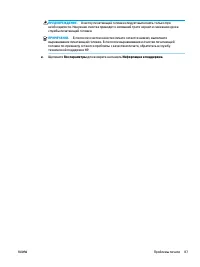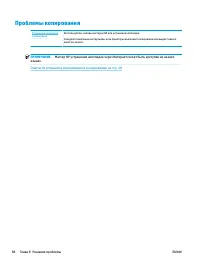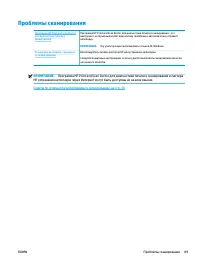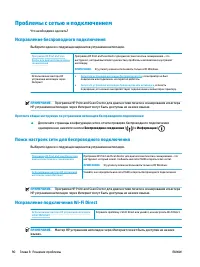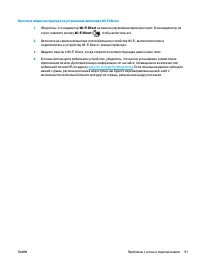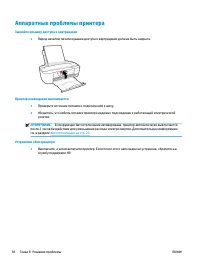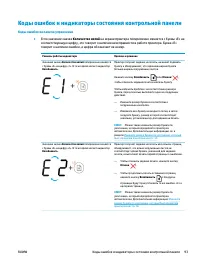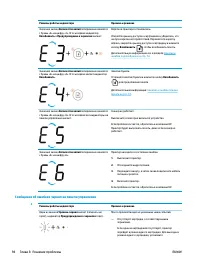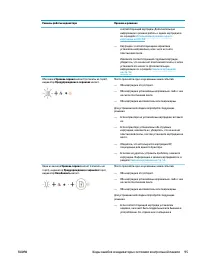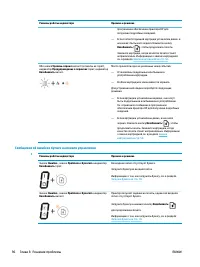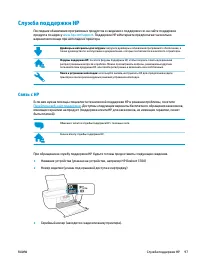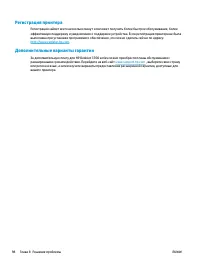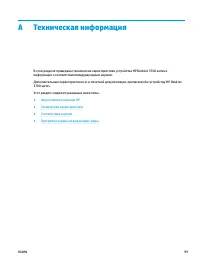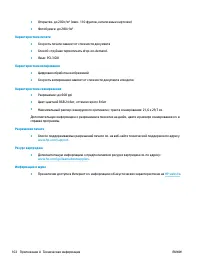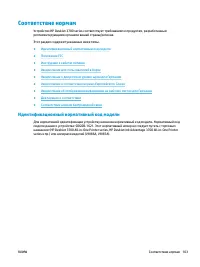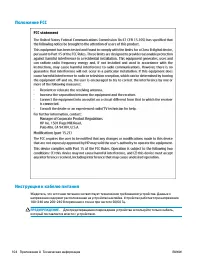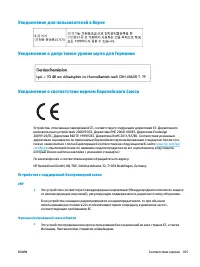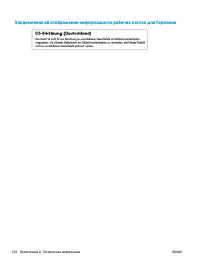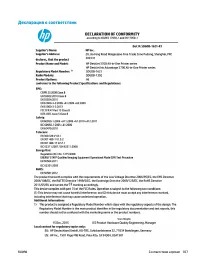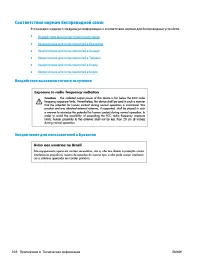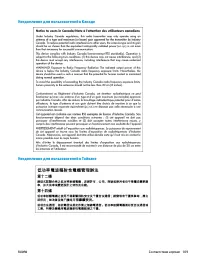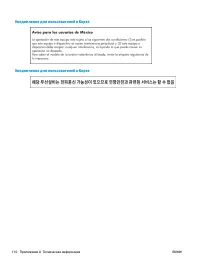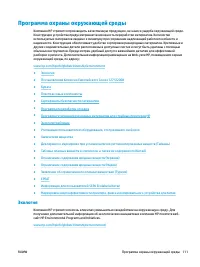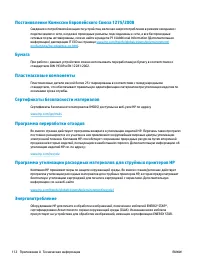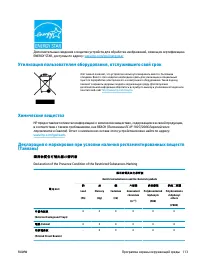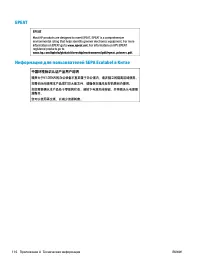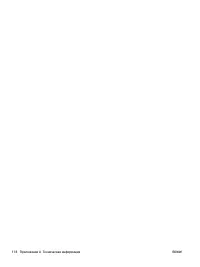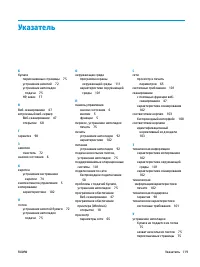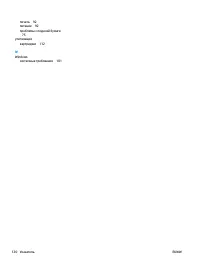МФУ HP DeskJet Ink Advantage 3700 - инструкция пользователя по применению, эксплуатации и установке на русском языке. Мы надеемся, она поможет вам решить возникшие у вас вопросы при эксплуатации техники.
Если остались вопросы, задайте их в комментариях после инструкции.
"Загружаем инструкцию", означает, что нужно подождать пока файл загрузится и можно будет его читать онлайн. Некоторые инструкции очень большие и время их появления зависит от вашей скорости интернета.
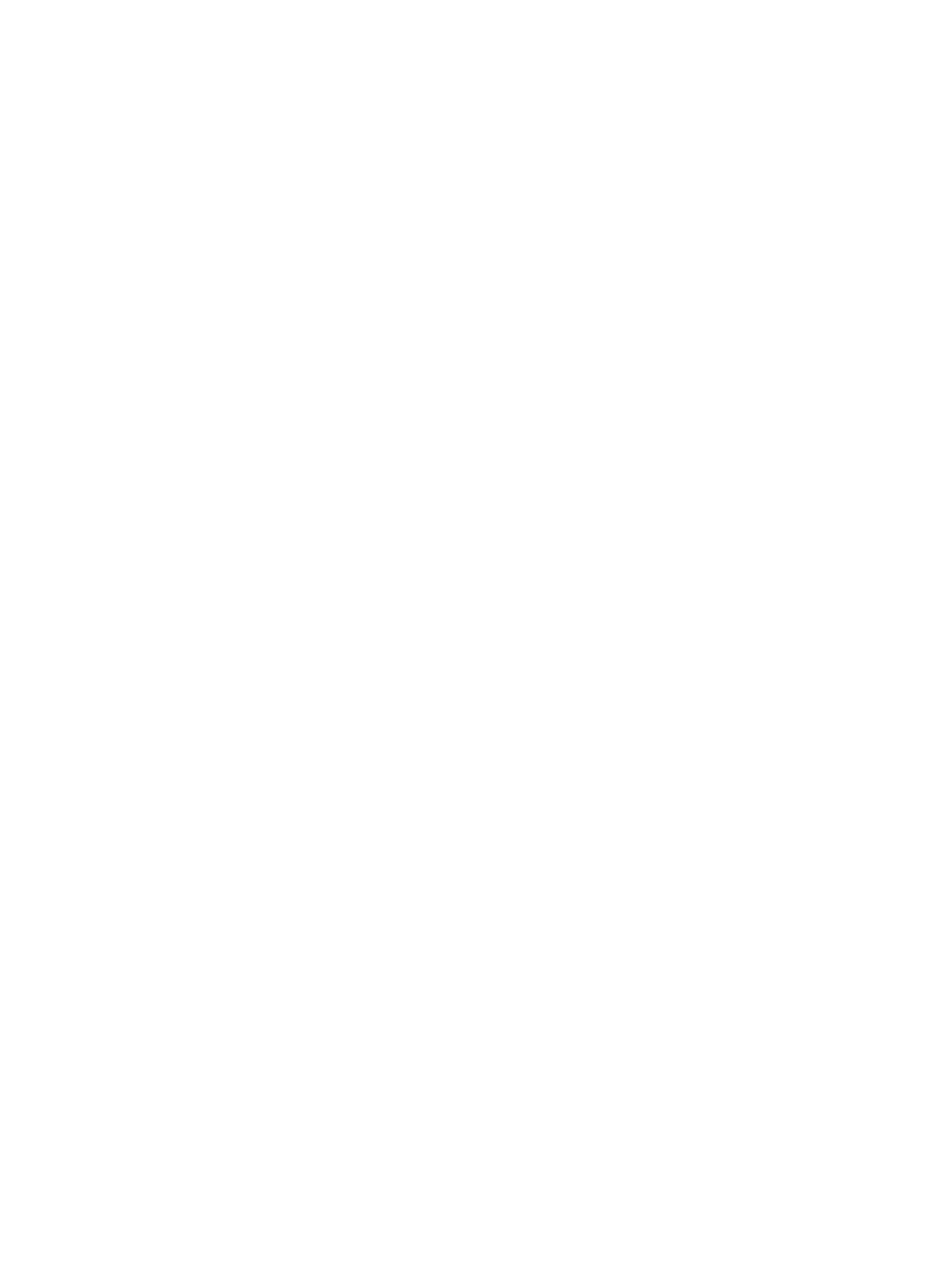
iii. Дважды щелкните Службы, затем выберите Диспетчер печати.
iv. Правой кнопкой мыши щелкните Диспетчер печати и щелкните Перезапустить для
перезапуска этой службы.
б.
Убедитесь, что в качестве принтера по умолчанию выбрано верное устройство.
Принтер по умолчанию отмечен черным или зеленым круглым значком с пометкой.
в.
Если в качестве принтера по умолчанию выбрано другое устройство, щелкните правой
кнопкой мыши нужное устройство и выберите Использовать по умолчанию.
г.
Еще раз попробуйте воспользоваться принтером.
6.
Перезагрузите компьютер.
7.
Очистите очередь печати.
Как очистить очередь печати
а.
В зависимости от операционной системы выполните одно из следующих действий.
●
Windows 10. В меню Пуск щелкните Все программы, выберите Система Windows,
Панель управления, а затем щелкните Просмотр устройств и принтеров в меню
Оборудование и звук.
●
Windows 8.1 и Windows 8: Переместите курсор мыши в правый верхний угол экрана или
коснитесь его, чтобы открыть панель Charms, щелкните по значку Настроек, затем
щелкните или коснитесь Панели управления и выберите опцию Просмотреть все
устройства и принтеры.
●
Windows 7. В меню Пуск Windows выберите Устройства и принтеры.
●
Windows Vista. В меню Пуск Windows выберите Панель управления, затем Принтеры.
●
Windows XP. В меню Пуск Windows выберите Панель управления, затем Принтеры и
факсы.
б.
Чтобы открыть очередь печати, дважды щелкните значок принтера.
в.
В меню Принтер щелкните Очистить очередь печати или Отменить печать документа,
затем для подтверждения щелкните Да.
г.
Если в очереди печати остались документы, перезапустите компьютер и повторите печать.
д. Снова убедитесь, что в очереди печати нет документов, а затем повторите попытку.
Устранение проблем печати (OS X)
1.
Проверьте наличие сообщений об ошибках и устраните их.
2.
Отсоедините, а затем снова подсоедините кабель USB.
3.
Убедитесь, что устройство не приостановлено и не отключено.
Как убедиться, что устройство не приостановлено и не отключено
а.
В диалоговом окне Системные настройки щелкните Принтеры и сканеры .
б.
Нажмите кнопку Открыть очередь печати.
82
Глава 8 Решение проблемы
RUWW
Содержание
- 5 Справка HP DeskJet 3700 series
- 7 Начало работы
- 8 Компоненты принтера
- 9 Функции панели управления; Обзор кнопок и индикаторов
- 10 Значки на дисплее панели управления
- 14 Загрузка бумаги
- 19 Основные сведения о бумаге; Типы бумаги, рекомендуемые для печати
- 21 Заказ бумаги и других расходных материалов HP
- 22 Откройте программное обеспечение принтера HP (Windows)
- 23 Спящий режим
- 24 Бесшумный режим
- 25 Автоотключение
- 28 Печать документов
- 30 Печать фотографий
- 32 Печать на конвертах
- 33 Печать в режиме Максимум dpi
- 35 Печать с мобильных устройств
- 36 Советы по успешной печати
- 45 Копирование и сканирование
- 47 Сканирование на компьютер
- 48 Создание новой задачи сканирования (Windows)
- 51 Сканирование с помощью функции веб-сканирования
- 52 Советы по успешному копированию и сканированию
- 53 Управление картриджами
- 54 Проверка приблизительного уровня чернил
- 55 Заказ расходных материалов
- 56 Замена картриджей
- 58 Использование режима одного картриджа
- 59 Информация о гарантии на картридж
- 60 Советы по работе с картриджами
- 61 Подключите принтер
- 63 обеспечение принтера.
- 69 Параметры беспроводной связи
- 70 Подключите принтер к компьютеру с помощью USB-кабеля
- 72 Дополнительные средства управления принтером (для; Откройте встроенный веб-сервер
- 73 Сведения о файлах «cookie»
- 74 Советы по настройке и использованию сетевого принтера
- 75 Решение проблемы
- 76 Замятие и ошибки подачи бумаги; Устранение замятия бумаги; Прочтите общие инструкции по устранению замятия бумаги
- 78 Устранение застревания каретки; Прочтите общие инструкции по устранению застревания каретки; Узнайте, как предотвратить замятие бумаги
- 79 Устранение проблем, связанных с подачей бумаги
- 80 Проблемы с картриджем; Определение исправности картриджа; Устранение неполадок в работе картриджа
- 83 Проблемы печати; Исправление ошибок печати (невозможно распечатать)
- 87 Исправление проблем с качеством печати
- 92 Проблемы копирования
- 93 Проблемы сканирования
- 94 Проблемы с сетью и подключением; Исправление беспроводного подключения; Поиск настроек сети для беспроводного подключения; Исправление подключения Wi-Fi Direct
- 96 Аппаратные проблемы принтера
- 97 Коды ошибок и индикаторы состояния контрольной панели
- 101 Служба поддержки HP; Связь с HP
- 103 Техническая информация
- 104 Уведомления компании HP
- 105 Технические характеристики
- 107 Соответствие нормам; Идентификационный нормативный код модели
- 109 Устройства с поддержкой беспроводной связи
- 112 Соответствие нормам беспроводной связи; Воздействие высокочастотного излучения
- 115 Программа охраны окружающей среды; Экология
- 116 Бумага; Сертификаты безопасности материалов
- 119 Ограничение содержания вредных веществ (Украина)
- 123 Указатель